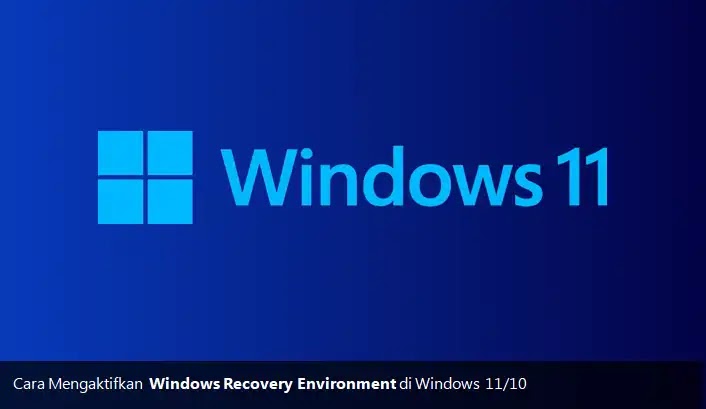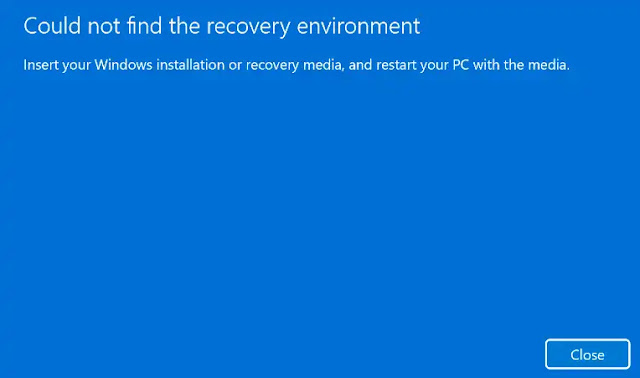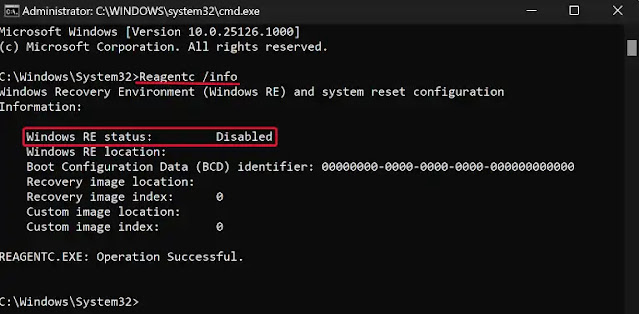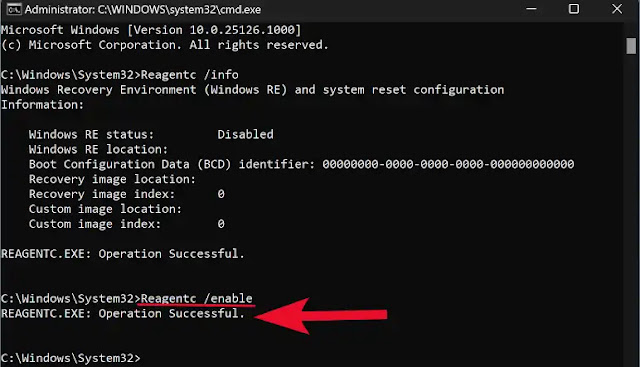Cara Mengaktifkan Windows Recovery Environment di Windows 11/10
Berikut panduan cara mengaktifkan Windows Recovery Environment di Windows 11/10. Fitur Reset this PC adalah fitur recover advanced Windows 11 dan 10. Agan dapat mengatur ulang atau menginstal ulang penginstalan Windows 11/10 menggunakan fitur ini tanpa menghapus data Agan.
Pada beberapa PC, saat mencoba mereset, pengguna mungkin mendapatkan pesan "Could not find the recovery environment. Insert your Windows installation or recovery media and restart your PC with the media".
Jika Agan mendapatkan kesalahan di atas saat mencoba mengatur ulang instalasi Windows 11 atau Windows 10 Agan, kemungkinan karena Recovery Environment dinonaktifkan atau hilang pada PC Agan.
Apa Itu Windows recovery environment?
Windows recovery environment dirancang oleh Microsoft yang membantu dalam pemecahan masalah dan perbaikan masalah startup umum. Secara default, Windows recovery environment diaktifkan di semua edisi Windows 11 dan 10.
Dengan menggunakan alat ini, seseorang dapat rebuild dan memperbaiki bootloader, menambahkan instalasi Windows baru ke menu boot, memulihkan sistem operasi Windows ke tanggal sebelumnya dengan bantuan dari restore point yang dibuat sebelumnya, memulihkan Windows images, dan banyak lagi.
Jika Agan menggunakan Windows 11, Agan dapat mengakses fitur "Reset this PC" dengan menavigasi ke Settings > System > Recovery.
Sedangkan pada Windows 10, path lengkapnya adalah Settings > Update & Security > Recovery.
Jika Agan mencoba mengatur ulang PC dan melihat pesan:
"Could not find the recovery environment. Insert your Windows installation or recovery media and restart your PC with the media"
Kemungkinan karena recovery environment dinonaktifkan atau hilang pada PC Windows Agan.
Untungnya, Agan dapat dengan cepat mengaktifkan Windows recovery environment di Windows 11 atau 10 untuk memperbaiki kesalahan ini.
Dalam artikel brankaspedia ini, kita akan memandu Agan untuk mengaktifkan Windows recovery environment di Windows 11 dan 10.
Cara Mengaktifkan Windows Recovery Environment di Windows 11/10
Untuk mengaktifkan Windows Recovery Environment di Windows 11 atau 10, ikuti langkah-langkah di bawah ini:
1. Pertama, buka Command Prompt (CMD) sebagai administrator.
2. Di jendela Command Prompt, ketik perintah berikut ini dan tekan tombol Enter pada keyboard untuk mengetahui apakah Recovery Environment diaktifkan atau dinonaktifkan.
Selain bidang status RE Windows, Agan dapat melihat apakah Windows Recovery Environment diaktifkan atau dinonaktifkan pada PC Windows 11 atau 10 Agan.
Jika dinonaktifkan, maka Agan harus mengaktifkannya. Untuk itu, lanjutkan dengan langkah-langkah berikut.
3. Ketik perintah berikut dan tekan tombol Enter pada keyboard:
Setelah Agan menyelesaikan langkah-langkah di atas, sebuah pesan akan muncul pada command prompt, "REAGENTC.EXE: Operation successful". Itu berarti Windows Recovery Environment sekarang berhasil diaktifkan di komputer Agan.
4. Keluar dari Command Prompt dan reset instalasi Windows 11 atau 10 Agan lagi. Kali ini, Agan seharusnya tidak mendapatkan pesan kesalahan.
Itulah panduan cara mengaktifkan Windows Recovery Environment di Windows 11/10. Saya harap artikel ini bermanfaat untuk Agan! Terima kasih atas kunjungannya.